ジョプリン は無料で、あなたの考えを効率的に表現できるオープンソースプログラムです。ビデオ、オーディオ、画像、PDFファイルをメモに添付することもできます。ダイアグラムとシンボルは、このアプリケーションから直接作成できます。メモをチームメートや友人と共有して、プロジェクトで一緒に作業することができます。 Joplinアプリを使用して作成されたメモは、インターネット上で公開し、エンドツーエンドの暗号化コードで保護することもできます。
次の記事では、Joplinメモ取りアプリのインストール方法を検討します。 Ubuntu22.04で。
Ubuntu22.04へのJoplinメモ取りアプリのインストール
UbuntuリポジトリからJoplinメモ取りアプリケーションを直接インストールすることはできません。これを行うには、最初にFlatpakをインストールしてそのリポジトリを追加し、次にそのリポジトリを追加してから、Joplinをインストールする必要があります。 Joplinのインストールに関する以下の手順をフォローアップします。 では、始めましょう!
ステップ1:パッケージの更新とアップグレード
まず、Ubuntuのパッケージを更新してアップグレードします。これを行うには、「 CTRL + ALT + T」を使用して端末を起動します 」と入力して、次のコマンドを実行します。
$ sudo apt update && sudo apt upgrade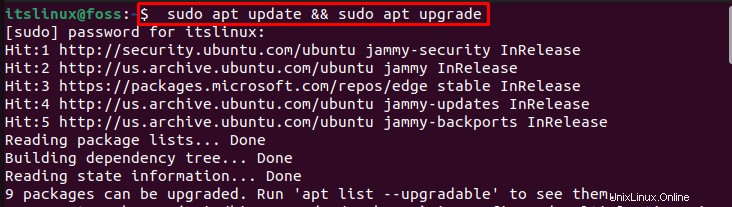

ステップ2:FlatPakをインストールする
インストールできません ジョプリン Ubuntuの公式リポジトリから直接。したがって、最初にFlatPakをインストールする必要があります Ubuntu22.04で。次に、FlatPakリポジトリを使用してJoplinを簡単にインストールできます。
$ sudo apt install flatpak -y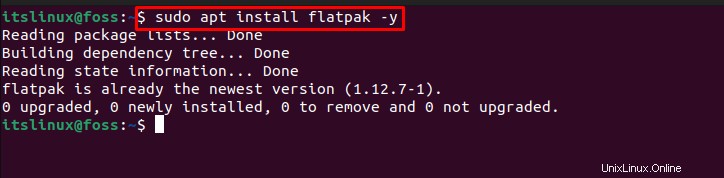
ステップ3:gnome-softwareプラグインflatpakプラグインをインストールする
FlatPakのインストール後、「gnome-ソフトウェアプラグインflatpak」をインストールする必要があります ” Ubuntu 22.04のプラグインパッケージ:
$ sudo apt install gnome-software-plugin-flatpak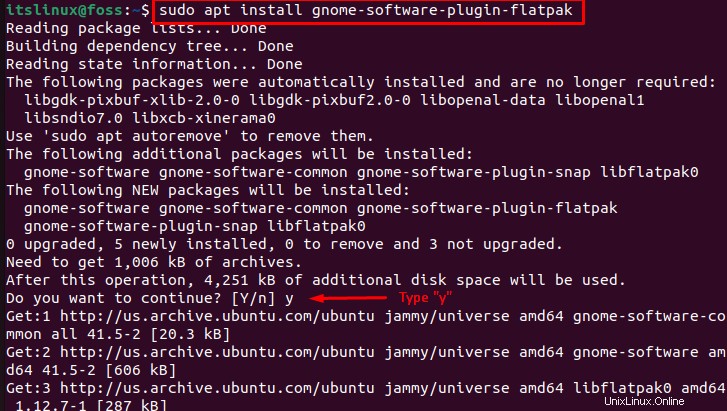
次のステップでは、Flatpakリポジトリを有効にします
ステップ4:リポジトリを有効にする
次に、以下のコマンドを使用してFlatPakリポジトリを有効にします。
$ sudo flatpak remote-add --if-not-exists flathub https://flathub.org/repo/flathub.flatpakrepo
ステップ5:Joplinをインストールする
Ubuntu 22.04でFlatPakリポジトリを有効にすると、Joplinをインストールできるようになります。 提供されたコマンドの助けを借りてメモを取るアプリ:
$ sudo flatpak install net.cozic.joplin_desktop -y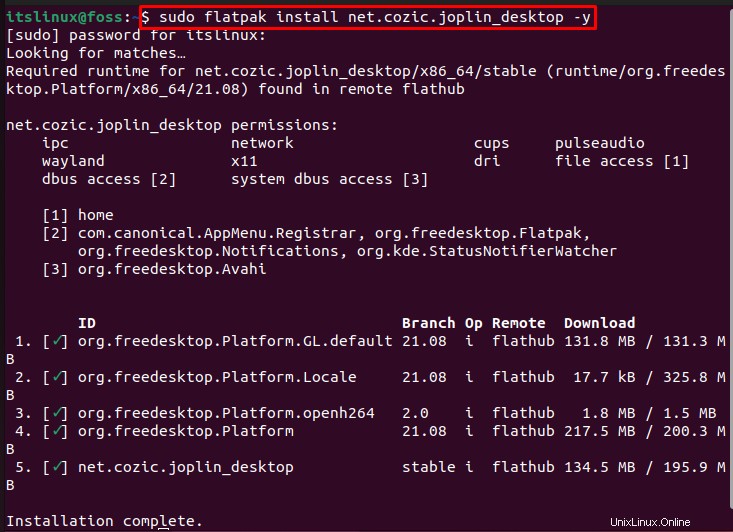
ご覧のとおり、Ubuntu22.04にJoplinメモ取りアプリケーションが正常にインストールされました。次に、その使用手順に移ります。
Ubuntu22.04でJoplinメモ取りアプリを使用する方法
Ubuntu 22.04でJoplinのメモ取りアプリを使用するには、以下の手順に従ってください。
最初に「ジョプリン」を検索します 」の「アクティビティ」 」メニューを開き、検索結果から開きます:
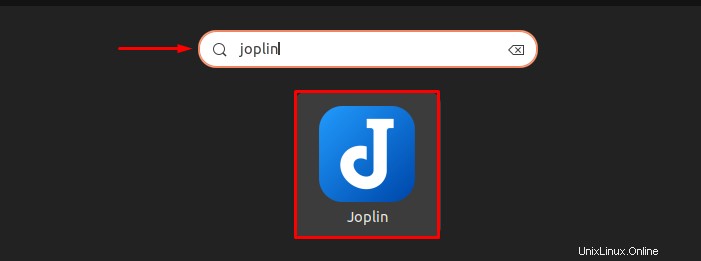
そうすると、Joplinメモ取りアプリの次のメイン画面が表示されます。
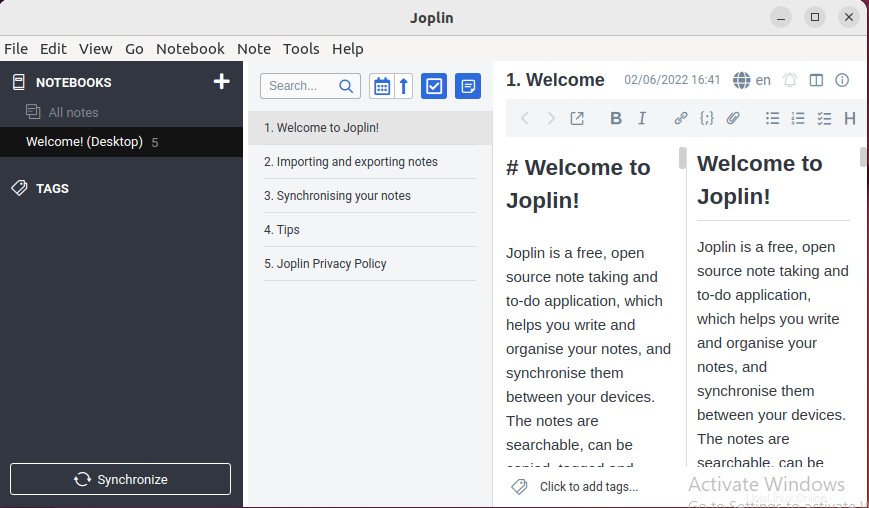
以下の強調表示されたセクションは、サンプルの「やることリスト」を表しています。 Joplinメモ取りアプリの」:
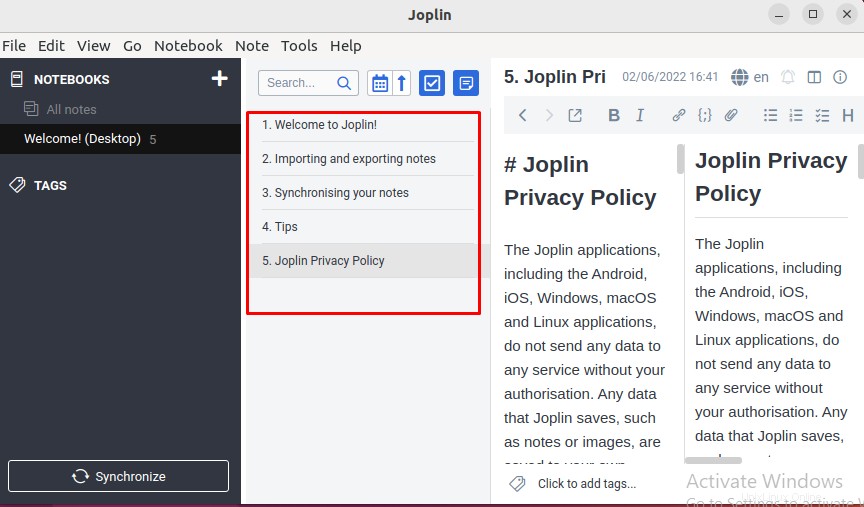
以下に示す強調表示されたオプションを使用して、メモまたはトピックの検索、日付の設定、リストの取り消し、To Doリストへの新しい項目の追加、およびメモの追加を行うことができます。 「Ubuntuシステムへようこそ」を追加したように 」注:
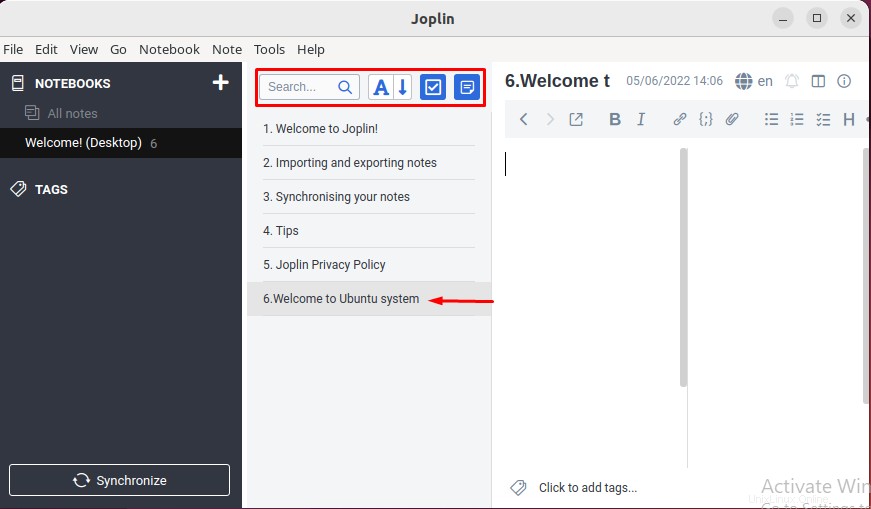
新しいノートブックを作成する場合は、「 +」をクリックします。 」ボタン:
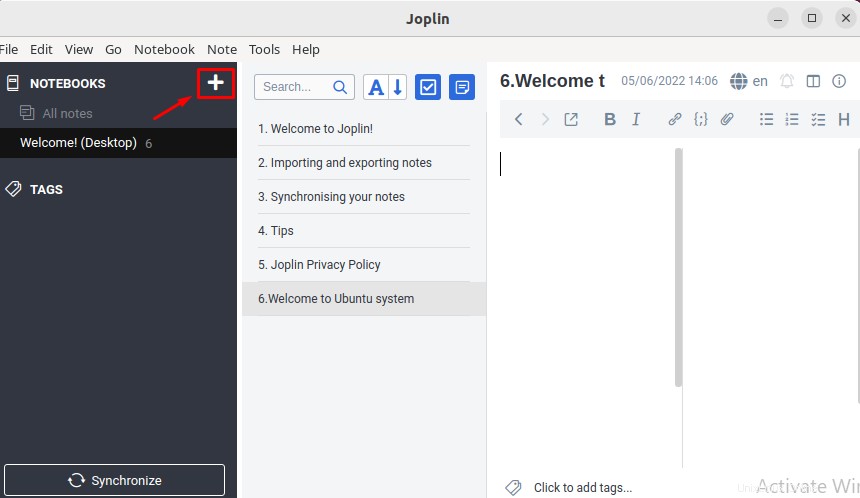
「+」をクリックした後 」ボタン、「ノートブックの作成 」ウィザードが画面に表示され、タイトルを入力する必要があります。また、絵文字を選択したり、ノートブックにファイルを添付したりするオプションもあります。情報を入力したら、「 OK」をクリックします 」ボタン:

ご覧のとおり、作成したノートブックが「すべてのメモ」に追加されています 」リスト。これで、新しいメモを追加できます また、やること その新しく作成された本のt:
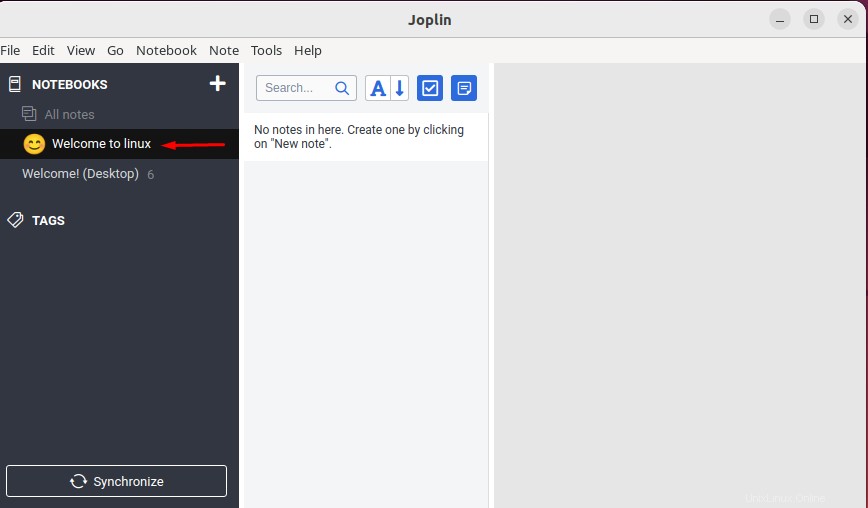
作成したノートブック「Welcometolinux」に強調表示された2つの新しいメモを追加しました 」:
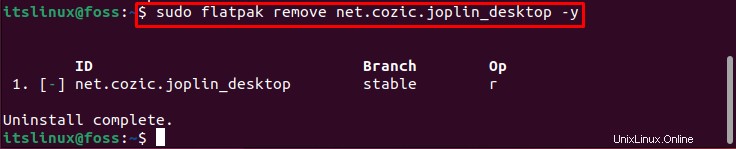
Joplinメモ取りアプリのインストールに必要なすべての手順を説明しました Ubuntu22.04に。
Joplinメモ取りアプリを削除する方法 flatpakを使用したUbuntu22.04から
Joplinメモ取りアプリをアンインストールするには FlatPak経由でインストールされたUbuntu22.04から、以下のコマンドを実行します。
$ sudo flatpak remove net.cozic.joplin_desktop -y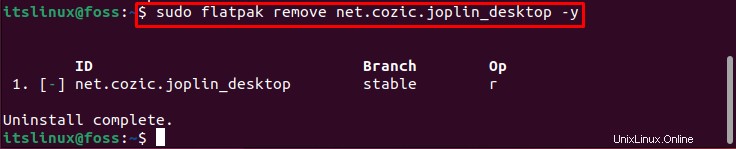
Joplinメモ取りアプリ Flatpakを介してUbuntu22.04から正常に削除されました。
結論
インストールするには ジョプリン Ubuntuのメモを取るアプリでは、まず、FlatPakをインストールする必要があります。 。 FlatPakのインストール後、リポジトリを追加する必要があります。次に、「 $ sudo flatpak install net.cozic.joplin_desktop -y 」を使用して、Joplinメモ取りアプリケーションをインストールできます。 " 指図。この記事では、Ubuntu22.04でのJoplinメモ取りアプリケーションのインストールと使用に必要なすべての手順を完全に説明しました。